通常,人們使用移動設備在 Instagram 上發布圖片。 您可以從手機的相機上傳圖像或從應用程序中獲取圖像。 但是,有時您可能需要在 PC 上的 Instagram 上分享照片,或者您手邊沒有手機。 Instagram 開發了從您的 PC 發布故事和圖像的功能。 從那以後,許多人選擇從他們的 PC 上發佈到 Instagram,尤其是那些企業帳戶。
在這裡我們將介紹 如何從 PC 在 Instagram 上發帖 和一些實用工具來幫助您進行圖像編輯。
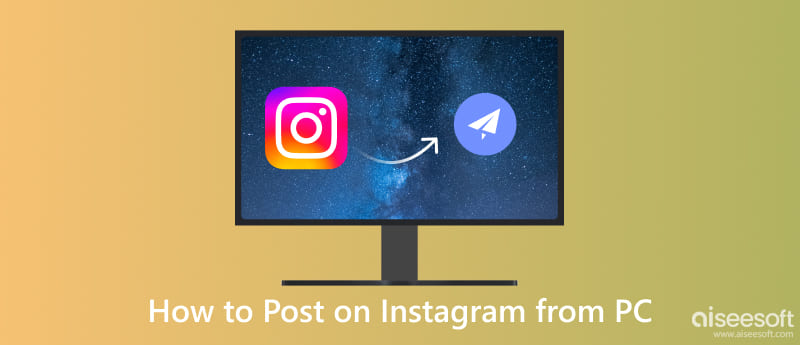
您可以通過 PC 在 Instagram 上發帖嗎? 答案當然是肯定的。 在這裡,我們將為您提供幾種方法來幫助您解決這個問題。
現在,Instagram 的網絡版本允許您從您的 PC 在 Instagram 上發帖。 這是步驟。
網頁版有一個與移動應用程序上的導航欄相同的欄,包括主頁符號、DM 圖標、 + 按鈕和一顆心。 點擊 + DM 圖標附近的按鈕。
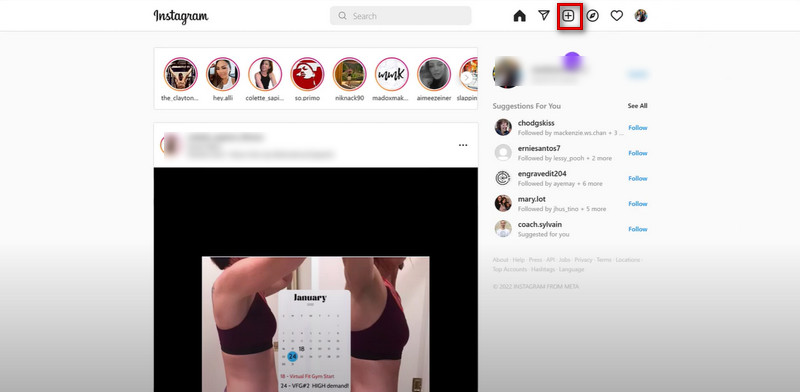
此外,如果需要,您可以在發布照片之前通過調整亮度、對比度和溫度來編輯照片。
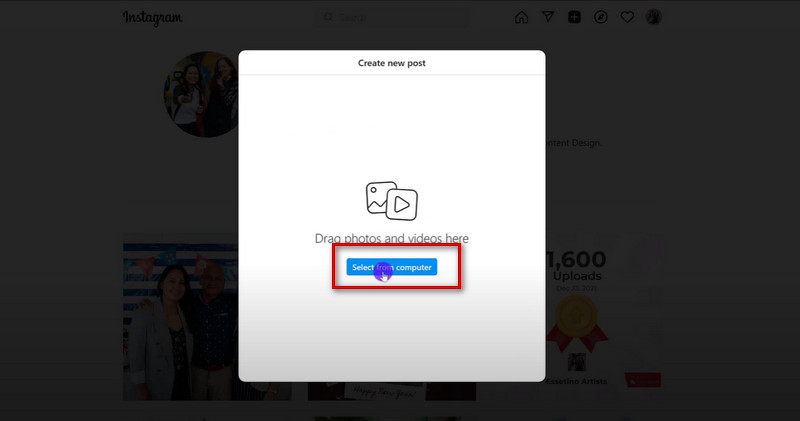
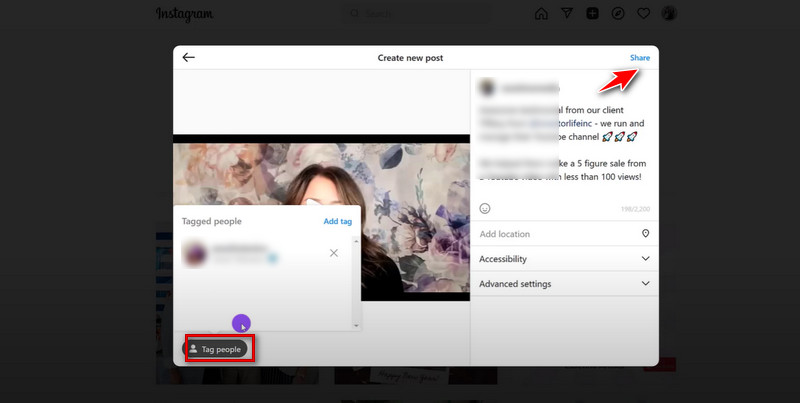
這種方式免費且簡單。 但它也有一些局限性。 您可能需要幫助來管理您的帳戶,並且圖像編輯選項有限。
您可以選擇的另一種方式是使用 Chrome 在 Instagram 上發帖。 您可能需要更改瀏覽器的用戶代理,但它仍然很簡單,許多用戶在使用 Instagram 時都會使用它。 以下是如何開始。
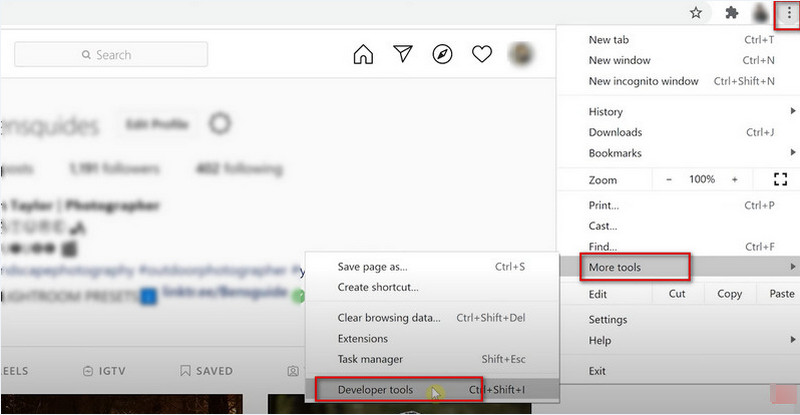
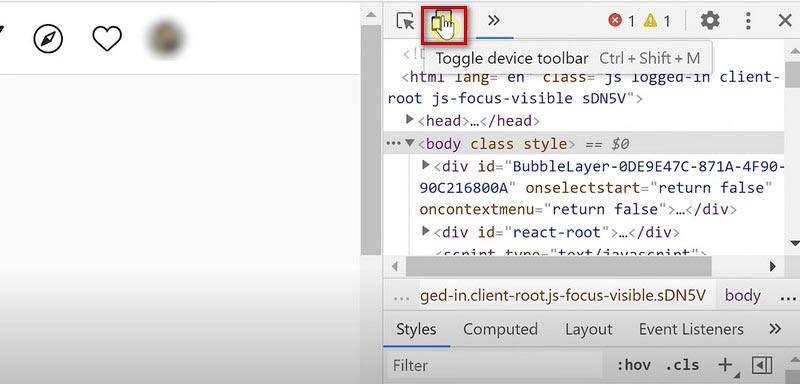
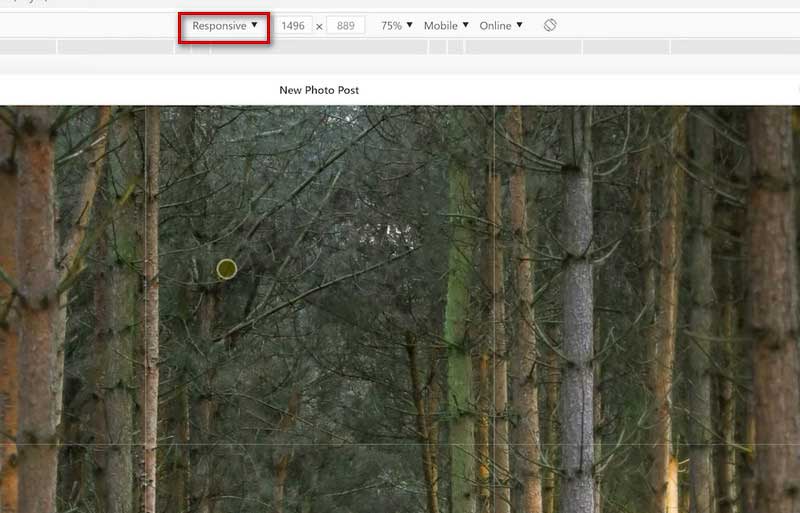
現在,桌面版 Instagram 將轉換為移動版。 您可以像在手機上一樣發布圖片或視頻。 但是,您不能隨心所欲地添加視頻。
您可以選擇不同開發者的其他工具在 PC 版 Instagram 上發布。 他們可以幫助您在 PC 上發布故事或圖片。 Mailchimp、Hootsuite 和 HubSpot 等工具可以幫助您管理您的帳戶並從您的 PC 安排 Instagram 帖子。 根據需要在應用商店中選擇一個。
通過我們提到的所有這些方式,您可以順利地在 Instagram 上發帖。 但是,當您要上傳一些照片時,可能會遇到圖片大小和編輯方面的問題。 在這裡,我們為您提供了兩個最好的圖像編輯器來幫助您修改您的目標圖像,以便您可以上傳它們並流暢地分享您的生活。
當您嘗試在 Instagram 上分享您的精美圖片,但對照片的尺寸感到氣餒時,我們的產品可以很好地幫助您解決問題。 Aiseesoft 免費在線圖像壓縮 是一種壓縮工具,可以在保持高質量的同時減小圖像大小。 我們的產品採用最好的圖像壓縮算法,我們保證自動識別圖案、紋理和顏色。 它是免費的,您可以同時高效地壓縮 40 張圖像。 您不需要下載任何軟件; 在線使用。 我們提供簡潔的頁面和易於遵循的指南。 嘗試一下,讓您的照片即使在壓縮後仍然完美無缺。
這是要遵循的步驟。

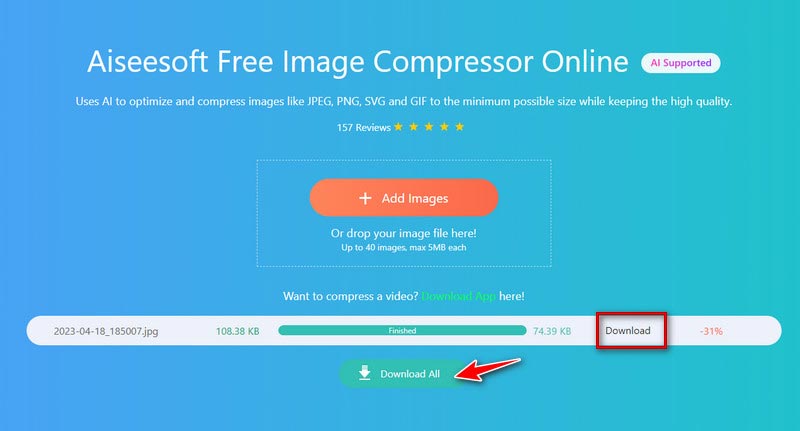
壓縮後的大小百分比將顯示在 下載 按鈕。
你有沒有拍到一張很棒的照片卻被雜亂的背景或無關的路人惹惱的經歷? Aiseesoft 背景卸妝 借助先進的AI人像識別技術,可以快速擦除人物背景。 您不需要手動進行刪除; 使用我們的產品,您可以讓背景去除器自動完成整個過程。 此外,我們最好的背景編輯器可讓您自由更改背景顏色。 立即試用我們最好的免費工具,您將獲得一張新照片。
這是您需要執行的步驟。
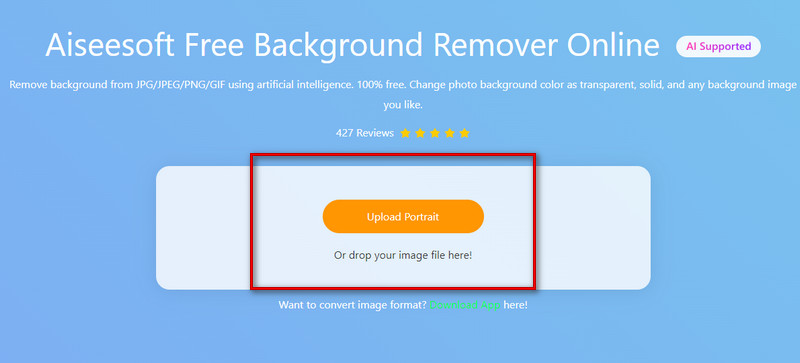

此外,您可以通過選擇 編輯 左側的圖標。
如何在 PC 上查看 Instagram 上喜歡的帖子?
您需要打開 Chrome 瀏覽器並安裝 Layoutify 擴展程序。 登錄到您的 Instagram 帳戶後,單擊右上角的三個水平點。 然後您應該選擇左上角的“喜歡”選項以查看您喜歡的帖子。
從電腦或手機發布 Instagram,哪個更好?
對於許多 Instagram 用戶來說,使用移動設備更輕鬆、更高效。 您可以發布任何圖片或視頻並順利安排您的帖子。 但如果您使用的是公司帳戶,則計算機是更好的選擇,因為它可以簡化發布過程並建立工作與生活的平衡。
Instagram 快拍的視頻大小限制是多少?
您只能在 15 秒內上傳視頻。 如果你超出了這個限制,Instagram 會把它剪成 15 秒的片段。 它們將一個接一個地播放。
結論
現在Instagram早已成為人們社交的重要工具。 有了手機,人們可以隨時發帖或給別人點贊。 現在你也可以 從電腦端發布 Instagram 順利。 這為需要管理公司或公眾號的人帶來了極大的便利,並使上傳視頻和圖片更加快捷。 借助我們的教程和工具,您將能夠輕鬆地分享您的生活。

Video Converter Ultimate 是一款出色的視頻轉換器、編輯器和增強器,可以轉換、增強和編輯 1000 多種格式的視頻和音樂。
100% 安全。無廣告。
100% 安全。無廣告。